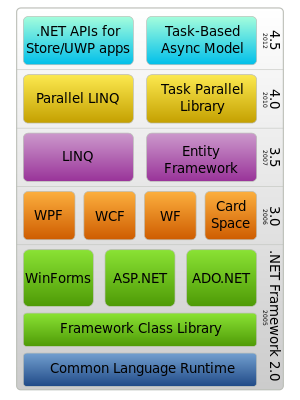.NET Framework là gì?
Để các lập trình viên phát triển một phần mềm máy tính, thì cần phải viết các câu lệnh bằng các ngôn ngữ lập trình khác nhau. Các câu lệnh này giúp người dùng giao tiếp với máy tính, giúp máy tính hiểu được người dùng đang cần gì. Tuy nhiên, thao tác càng phức tạp càng yêu cầu nhiều câu lệnh. Lập trình viên có thể phải viết hàng trăm, hàng ngàn câu lệnh khác nhau. Điều này làm tiêu tốn rất nhiều thời gian của lập trình viên.
Phát sinh từ các vấn đề trên, Microsoft đã cho ra đời .Net Framework. Phần mềm này chứa rất nhiều câu lệnh đã được viết sẵn bởi Microsoft. Lập trình viên chỉ cần sử dụng những câu lệnh có sẵn này để tạo nên phần mềm.
.Net Framework ra đời phiên bản đầu tiên vào ngày 14/02/2002. .Net Framework dần trở thành một công cụ không thể thiếu đối với các lập trình viên trong việc tạo nên các phần mềm máy tính. Và máy tính của bạn sẽ không thể chạy các chương trình được thiết kế dựa trên .Net Framework, trừ khi máy bạn đã được cài đặt phần mềm này. Đây chính là lý do vì sao bạn cần tải về phần mềm này và cài đặt lên máy tính.
- Hình mượn từ Wikipedia để giúp các bạn hiểu nhiều hơn về .Net Framework
Bật .NET Framework 3.5 trên Windows
Đối với hệ điều hành Windows 7 trở về sau, thì .NET Framework 3.5 đã được tích hợp sẵn vào Windows, nhưng bị ẩn đi.
Để bật .NET Framework 3.5 lên, trước tiên các bạn nhấn phím Windows trên bàn phím. Tiếp theo gõ từ control, trình tìm kiếm của Windows hiển thị lên như hình:
Các bạn chọn Control Panel, khung Control Panel xuất hiện, nhấp chọn chính xác vị trí Uninstall a program như hình:
Tiếp theo các bạn chọn Turn Windows features on or off như hình sau:
Các bạn check hết 2 mục trong phần khoanh đỏ như hình dưới. Rồi nhấp vào nút OK để bật .Net Framework 3.5 lên.
Hệ điều hành sẽ bắt đầu tìm kiếm, download, cài đặt và áp dụng. Quá trình được diễn ra khoảng 3 phút, tùy thuộc vào tốc độ máy tính và tốc độ mạng internet.